טלפונים מוצעים עם כמות מוגבלת של אחסון פנימי. בעוד שטלפונים מסוימים מאפשרים הרחבה של האחסון, אחרים פשוט לא. בכל מקרה, תצטרך לנהל את האחסון מכיוון שהוא משפיע ישירות על הביצועים של הטלפון החכם שלך. במקרה שאתה מתקשה בניהול אחסון בטלפון שלך, אנחנו כאן כדי לעזור. המדריך הזה מיועד במיוחד לטלפונים מסדרת Samsung Galaxy A, אבל יש לנו מדריך כללי ייעודי גם לטלפונים אנדרואיד. עם זאת, בואו נקפוץ פנימה!
תוכן
- כיצד לבדוק את האחסון הזמין
- מחק קבצים כפולים וגדולים
- מחק אפליקציות מיותרות ונקה נתונים
- הסרת ההתקנה דרך מגירת האפליקציות
- הסרת התקנה של אפליקציות דרך תפריט ההגדרות
- שים נתונים בענן
- שימוש בכרטיס microSD חיצוני
סרטונים מומלצים
לְמַתֵן
20 דקות
טלפון מסדרת סמסונג גלקסי A
כיצד לבדוק את האחסון הזמין
לפני ניקוי הנתונים מטלפון ה-Galaxy A שלך, עליך להיות מודע לאחסון הזמין. כדי לגלות זאת, עליך לבצע את השלבים הבאים.
שלב 1: פתח את ה הגדרות תַפרִיט.
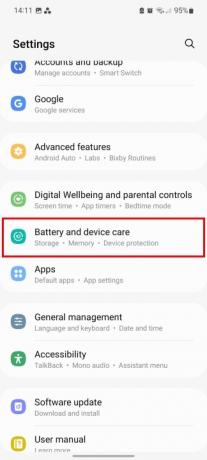
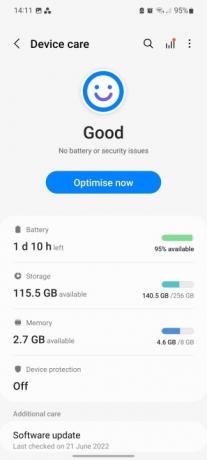
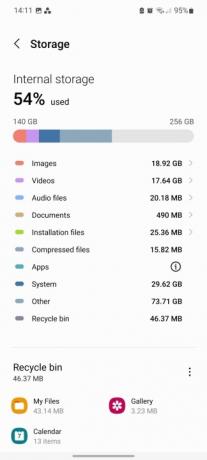
שלב 2: הקש טיפול בסוללה ובמכשיר.
קָשׁוּר
- חסוך עד $80 ב-Samsung Galaxy Watch 5 עם עסקת פלאש זו
- טלפון האנדרואיד הקטנטן הזה כמעט הרס לי את ה-Galaxy S23 Ultra
- אני שמח שה-Samsung Galaxy Note מת כשזה מת
שלב 3: בחר אִחסוּן.
שלב 4: זה פותח דף שמציג את האחסון הזמין יחד עם השטח בשימוש.
מחק קבצים כפולים וגדולים
יש כנראה מקרים שבהם אתה לוחץ או מצלם מסך על אותו נושא מספר פעמים בלי לשים לב, מה שיכול בסופו של דבר לתפוס נתח ניכר מהאחסון שלך. כך גם לגבי קבצים גדולים כגון סרטונים, תמונות ברזולוציה גבוהה והורדות. למרבה המזל, אינך צריך לחפש כל קובץ על מנת לבצע את המשימות האמורות. כך תוכל למחוק קבצים כפולים או גדולים.
שלב 1: פנה אל ה הגדרות אפליקציה.
שלב 2: בחר טיפול בסוללה ובמכשיר.
שלב 3: בֶּרֶז אִחסוּן > קבצים כפולים.
שלב 4: כאן תמצא את כל הקבצים הכפולים ברשימה. בחר את אלה שיימחקו על ידי הקשה על תיבות סימון > לִמְחוֹק.
שלב 5: כדי למחוק קבצים גדולים במקום זאת, חזור אל אִחסוּן מסך ובחר קבצים גדולים.
שלב 6: בחר את הקבצים שברצונך למחוק ובחר לִמְחוֹק.
מחק אפליקציות מיותרות ונקה נתונים
היישומים הפכו הרבה יותר כבדים ותופסים נתח גדול מזיכרון הטלפון. חשוב למשתמשים למחוק אפליקציות שאינן בשימוש ולנקות את הנתונים של אלה שנמצאים בשימוש תכוף. ניקוי נתוני אפליקציה מנקה את כל הנתונים ומאפס אותם להגדרות המקוריות, כך שאתה עלול להפסיד התקדמות אם האפליקציה היא משחק (אבל רק אם הנתונים נשמרים באחסון פנימי או חיצוני ולא ב- ענן). עבור אפליקציה הדורשת אישורי התחברות, תצטרך להיכנס שוב.
ממש ליד נקה נתונים אפשרות, תמצא את נקה מטמון אוֹפְּצִיָה. נתוני המטמון מורכבים מקבצים, סקריפטים, תמונות ומולטימדיה אחרת המאוחסנים במכשיר שלך לאחר פתיחת אפליקציה או אתר אינטרנט בפעם הראשונה. נתונים אלה משמשים כדי למזער את זמן הטעינה של האפליקציה או האתר. מכיוון שהמטמון מכיל קבצים לא חיוניים, לא סביר שתאבד נתונים חשובים. זה הופך את זה לאפשרות טובה לפנות מקום במכשיר ה-Galaxy A שלך.
כדי לגלות את כמות הזיכרון שמשתמשת באפליקציה מסוימת (ולאחר מכן למחוק אותה), בצע את השלבים הבאים.
שלב 1: פנה אל הגדרות והקש על אפליקציות.
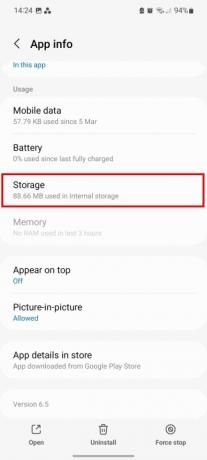
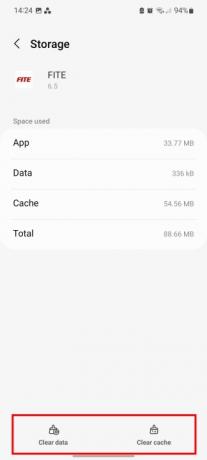
שלב 2: בחר את האפליקציה הרצויה ולאחר מכן הקש אִחסוּן. אתה אמור לראות את השטח המשמש את האפליקציה מתחת לסעיף האחסון.
שלב 3: בֶּרֶז נקה נתונים אוֹ נקה מטמון תלוי מה אתה רוצה לנקות.
הסרת ההתקנה דרך מגירת האפליקציות
אתה לא צריך לצלול לתפריט ההגדרות כדי להיפטר מאפליקציה, ותוכל למחוק ישירות ממגירת האפליקציות שלך (המכונה גם מגש האפליקציות).
שלב 1: החלק למעלה כדי לגשת למגירת האפליקציות.

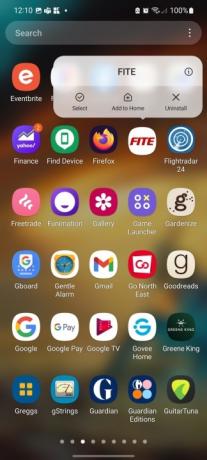
שלב 2: לחץ לחיצה ארוכה על האפליקציה כדי למחוק - תראה תפריט מופיע עם שלל אפשרויות.
שלב 3: בחר את הסר את ההתקנה אפשרות ולאחר מכן הקש על בסדר.
הסרת התקנה של אפליקציות דרך תפריט ההגדרות
ה אפליקציות תפריט מתחת הגדרות יכול להציע שימוש רב, כולל לאפשר לך למיין לפי גודל, בשימוש אחרון ועדכני. אפשרויות אלה יכולות לעזור לך להחליט מאילו אפליקציות עדיף להיפטר.
שלב 1: פתח את ה הגדרות האפליקציה בטלפון Galaxy A והקש על אפליקציות.
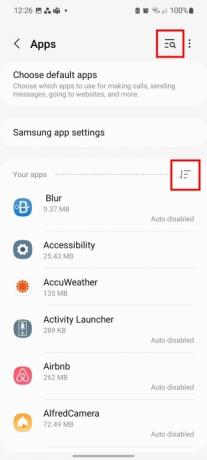
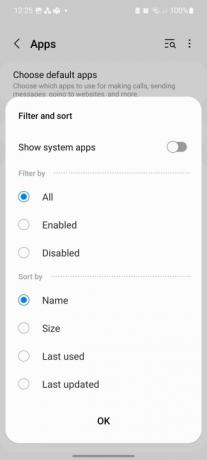
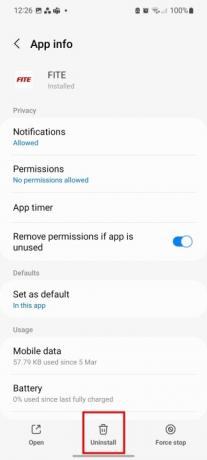
שלב 2: אתה יכול להשתמש ב לחפש כדי למצוא אפליקציות ספציפיות או הקש על לְסַנֵן לחצן כדי לסדר את האפליקציות שלך לפי שם, גודל, שימוש אחרון או עדכון אחרון. אתה יכול גם פשוט לבחור להציג גם אפליקציות מופעלות או מושבתות.
שלב 3: בחר את האפליקציה למחיקה.
שלב 4: בֶּרֶז הסר את ההתקנה ולחץ בסדר לאישור.
שים נתונים בענן
אחת השיטות הטובות ביותר לניהול אחסון היא הכנסת נתונים בענן. הכנסת מידע לענן פירושה שתהיה לך גישה אליו במספר מכשירים לא משנה היכן אתה נמצא, כל עוד יש לך גישה לאינטרנט. בנוסף, אתה פחות נוטה לאבד נתונים מגובים בענן. סמסונג מציעה שירות גיבוי נתונים קנייני בשם Samsung Cloud, כך שלא תזדקק לאפליקציה של צד שלישי.
שלב 1: פנה אל הגדרות ובחר חשבונות וגיבוי.

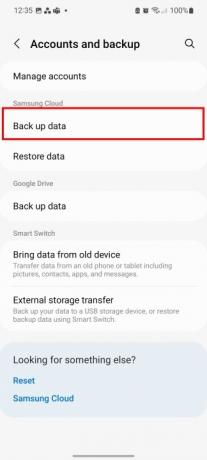

שלב 2: בֶּרֶז גיבוי נתונים מתחת לכותרת Samsung Cloud.
שלב 3: בחר את האפליקציות לגיבוי ולאחר מכן לחץ גיבוי עכשיו.
שימוש בכרטיס microSD חיצוני
מכיוון שלרוב הטלפונים של Samsung Galaxy A יש חריץ לכרטיס SD, אתה יכול להעביר נתונים לאחסון חיצוני כדי לפנות מקום בזיכרון הפנימי שלך. יחד עם זה, אתה יכול להעביר אפליקציות לכרטיס SD. ככה זה עובד.
שלב 1: לִפְתוֹחַ הגדרות.
שלב 2: בֶּרֶז אפליקציות ובחר את האפליקציה הרצויה.
שלב 3: בחר את אִחסוּן אפשרות ושינוי מיקום אחסון מ פְּנִימִי ל MicroSD.
שלב 4: תקבל הנחיה להעביר את האפליקציה. בחר מהלך \ לזוז \ לעבור, והתהליך יתחיל.
המלצות עורכים
- כיצד להטעין במהירות את האייפון שלך
- חסוך 100 $ כאשר אתה קונה סמסונג גלקסי S23 לא נעול היום
- תשכחו מטבעת Oura - ייתכן שסמסונג מייצרת טבעת חכמה חדשה
- סמסונג בדיוק נתנה לנו 3 טיזרים גדולים של Galaxy Unpacked
- ה-Galaxy Z Flip 5 אפילו לא קיים עדיין, אבל יש כבר עסקה
שדרג את אורח החיים שלךמגמות דיגיטליות עוזרות לקוראים לעקוב אחר עולם הטכנולוגיה המהיר עם כל החדשות האחרונות, ביקורות מהנות על מוצרים, מאמרי מערכת מעוררי תובנות והצצות מיוחדות במינן.




